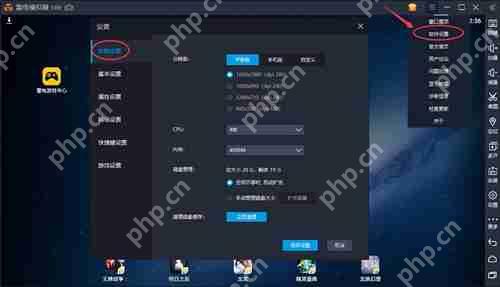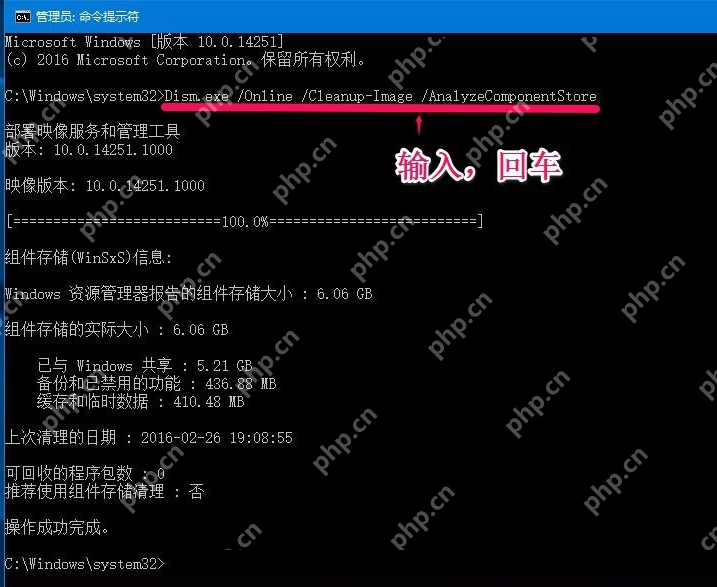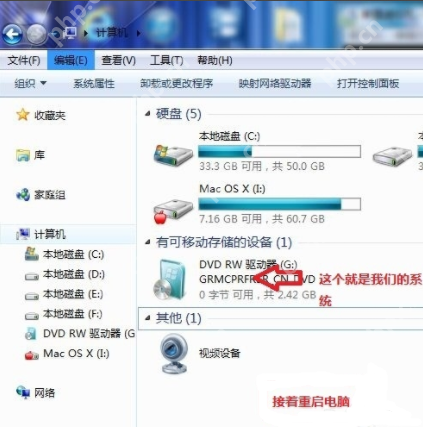电脑卡顿反应慢怎么处理 解决电脑卡顿小妙招
清理磁盘空间可以提升电脑性能。1 打开“此电脑”,右键点击磁盘,选择“属性”,点击“磁盘清理
清理磁盘空间可以提升电脑性能。1.打开“此电脑”,右键点击磁盘,选择“属性”,点击“磁盘清理”删除临时文件等。2.使用ccleaner深入清理,注意不要误删重要文件。更新驱动程序有助于改善电脑卡顿。1.从设备制造商网站下载最新驱动,或使用driver booster自动更新,更新前备份当前驱动。2.更新后可能遇到兼容性问题,需调试。关闭后台程序能解决电脑卡顿。1.通过任务管理器查看并关闭不必要的后台程序,注意保留必要程序如防病毒软件。硬件升级是解决电脑卡顿的最终方案之一。1.增加内存或更换固态硬盘(ssd)可大幅提升性能,但需考虑成本,先尝试软件优化。

电脑卡顿反应慢通常是因为硬件资源不足、软件冲突或者系统问题导致的。解决方法包括清理磁盘空间、更新驱动程序、关闭不必要的后台程序以及考虑升级硬件。
如何清理磁盘空间来提升电脑性能?
清理磁盘空间是一个简单却有效的方法,可以大幅提升电脑的性能。首先,打开“此电脑”或“我的电脑”,右键点击你要清理的磁盘(通常是C盘),选择“属性”,然后点击“磁盘清理”。这个工具会帮你找出可以安全删除的文件,比如临时文件、下载的程序文件和回收站中的内容。另外,使用第三方软件如CCleaner也能更深入地清理系统垃圾。不过,在使用任何清理工具时,都要小心不要误删重要文件。有时候,我会发现一些老旧的软件安装包占据了大量空间,清理这些文件后,电脑运行速度明显提升。
更新驱动程序对电脑卡顿有帮助吗?
绝对有帮助!驱动程序就像是硬件和操作系统之间的桥梁,如果它们过时或损坏,可能会导致电脑性能下降。更新驱动程序可以改善硬件的兼容性和性能。我通常会去设备制造商的官方网站下载最新的驱动程序,或者使用像Driver Booster这样的工具来自动更新。记得在更新前备份当前的驱动程序,以防新版本出现问题时可以回滚。不过,有时候更新驱动程序后,可能会遇到新的兼容性问题,这时候就需要耐心地进行调试了。
关闭后台程序能解决电脑卡顿吗?
关闭不必要的后台程序确实能显著改善电脑的性能。许多应用程序会在后台悄悄运行,消耗你的CPU和内存资源。你可以通过任务管理器(按Ctrl+Shift+Esc打开)查看哪些程序在后台运行,并选择关闭那些你不需要的程序。有时候,我会发现一些软件在安装后自动启动并运行在后台,这些程序可能是我很久没用过的工具。关闭这些程序后,电脑的反应速度明显变快了。不过,需要注意的是,有些后台程序是必要的,比如防病毒软件,所以在关闭前要确认这些程序的作用。
硬件升级是否是解决电脑卡顿的最终方案?
硬件升级确实是解决电脑卡顿的最终方案之一,但它并不是唯一的选择。如果你的电脑已经用了好几年,可能是因为硬件老化导致性能下降。这时候,增加内存(RAM)或者更换固态硬盘(SSD)可以大幅提升性能。我曾经帮朋友升级过电脑,从机械硬盘换成SSD后,启动时间从几分钟缩短到几秒钟,简直是天壤之别。不过,硬件升级需要一定的成本,如果你的预算有限,可以先尝试上述的软件优化方法。如果最终还是解决不了问题,再考虑硬件升级也不迟。
菜鸟下载发布此文仅为传递信息,不代表菜鸟下载认同其观点或证实其描述。
相关文章
更多>>热门游戏
更多>>热点资讯
更多>>热门排行
更多>>- 剑鞘苍穹手游2023排行榜前十名下载_好玩的剑鞘苍穹手游大全
- 特戒王朝游戏排行-特戒王朝所有版本-特戒王朝游戏合集
- 多种热门耐玩的轩辕情缘破解版游戏下载排行榜-轩辕情缘破解版下载大全
- 云巅仙缘手游排行-云巅仙缘免费版/单机版/破解版-云巅仙缘版本大全
- 九天剑仙手游排行-九天剑仙免费版/单机版/破解版-九天剑仙版本大全
- 掌心三国手游2023排行榜前十名下载_好玩的掌心三国手游大全
- 天意神途手游排行-天意神途免费版/单机版/破解版-天意神途版本大全
- 千鸟飞绝游戏排行-千鸟飞绝所有版本-千鸟飞绝游戏合集
- 超神英雄题材手游排行榜下载-有哪些好玩的超神英雄题材手机游戏推荐
- 铁胆三国排行榜下载大全-2023最好玩的铁胆三国前十名推荐
- 北灵剑仙最新排行榜-北灵剑仙手游免费版下载-北灵剑仙免费破解版下载
- 神魔盛典ios手游排行榜-神魔盛典手游大全-有什么类似神魔盛典的手游